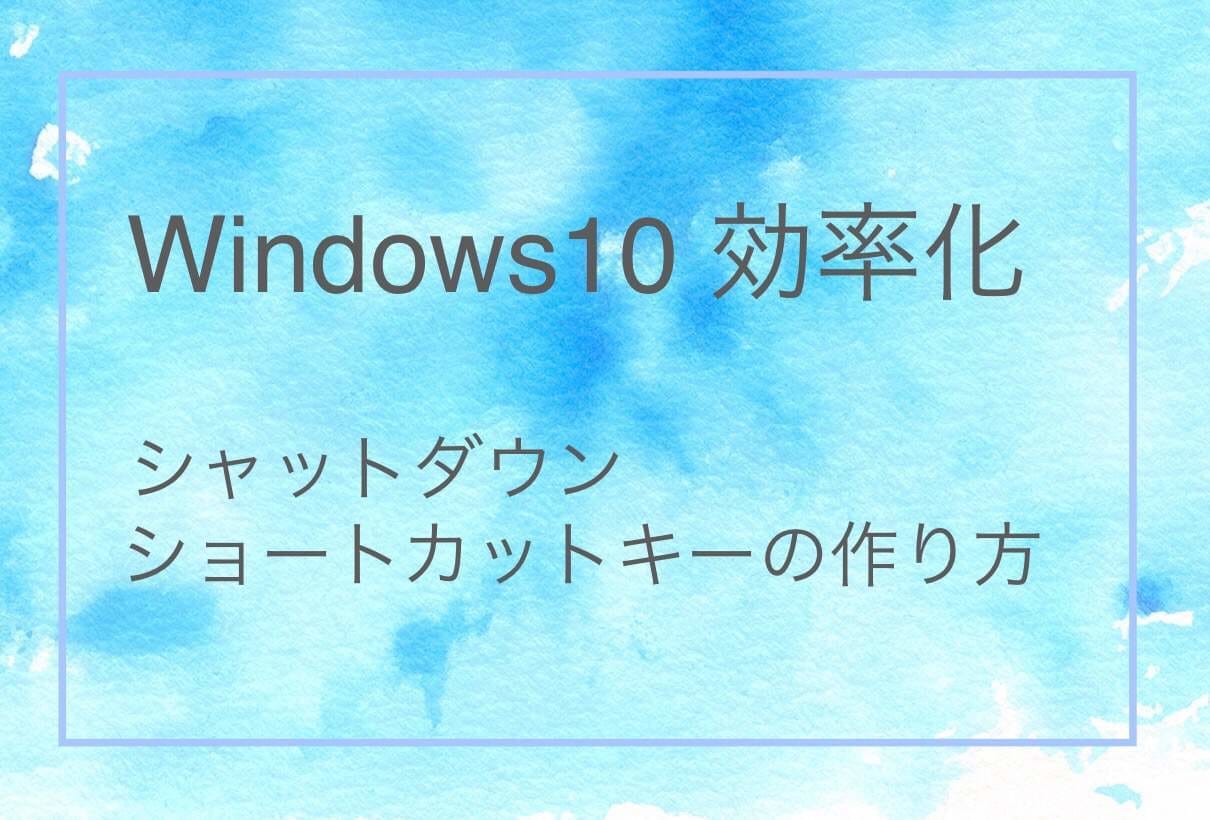windows7からwindows10へ移行するとき操作に戸惑いませんか?
私は戸惑ったので、効率化したくて色々試しています。
今回は面倒なシャットダウンのショートカットについてです。
目次
デスクトップショートカットキーの作り方
デスクトップ画面で右クリックを押して、「新規作成」ー「ショートカットの作成」を選択
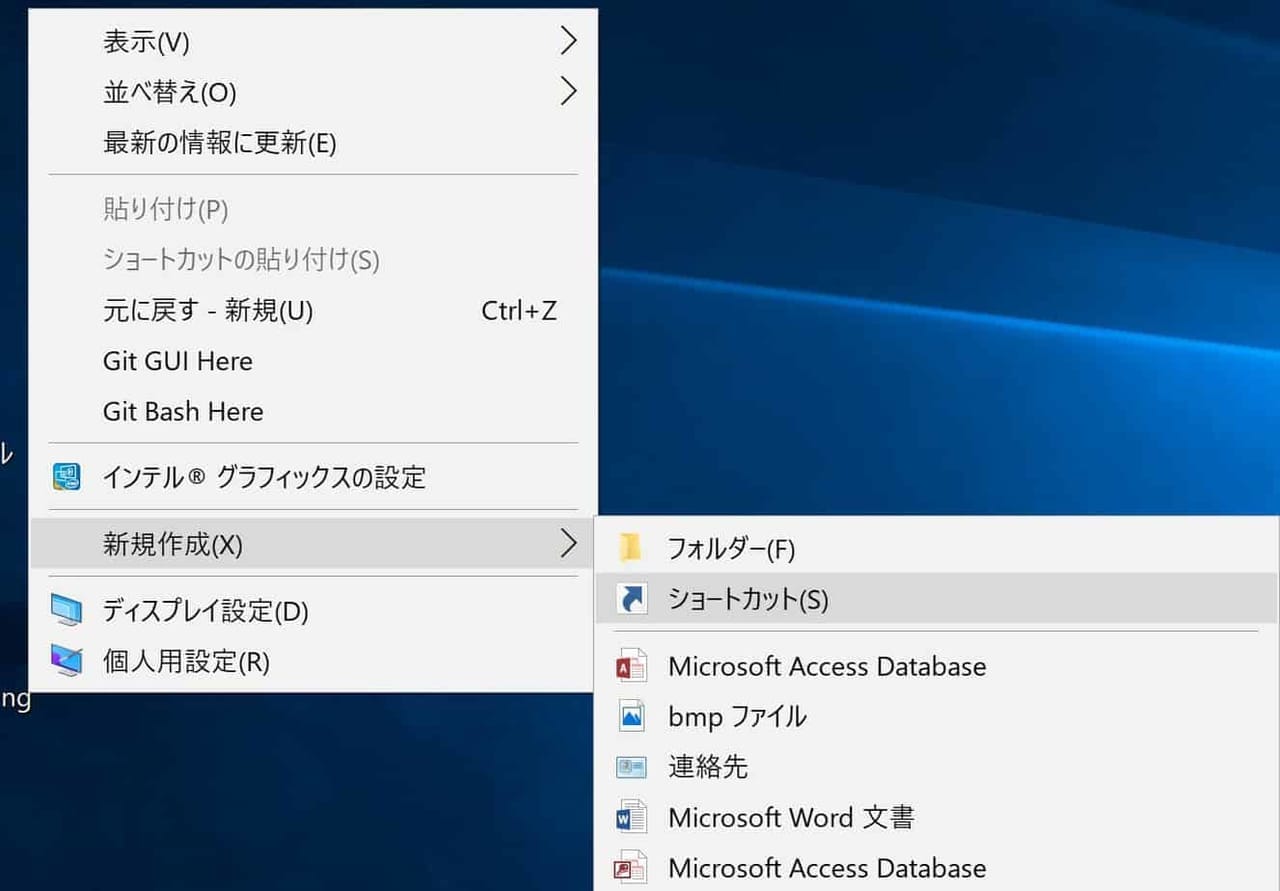
以下のコードを「項目の場所を入力して下さい」の欄に入力して、「次へ」のボタンを押してください。
shutdown /s /t 0 /hybrid
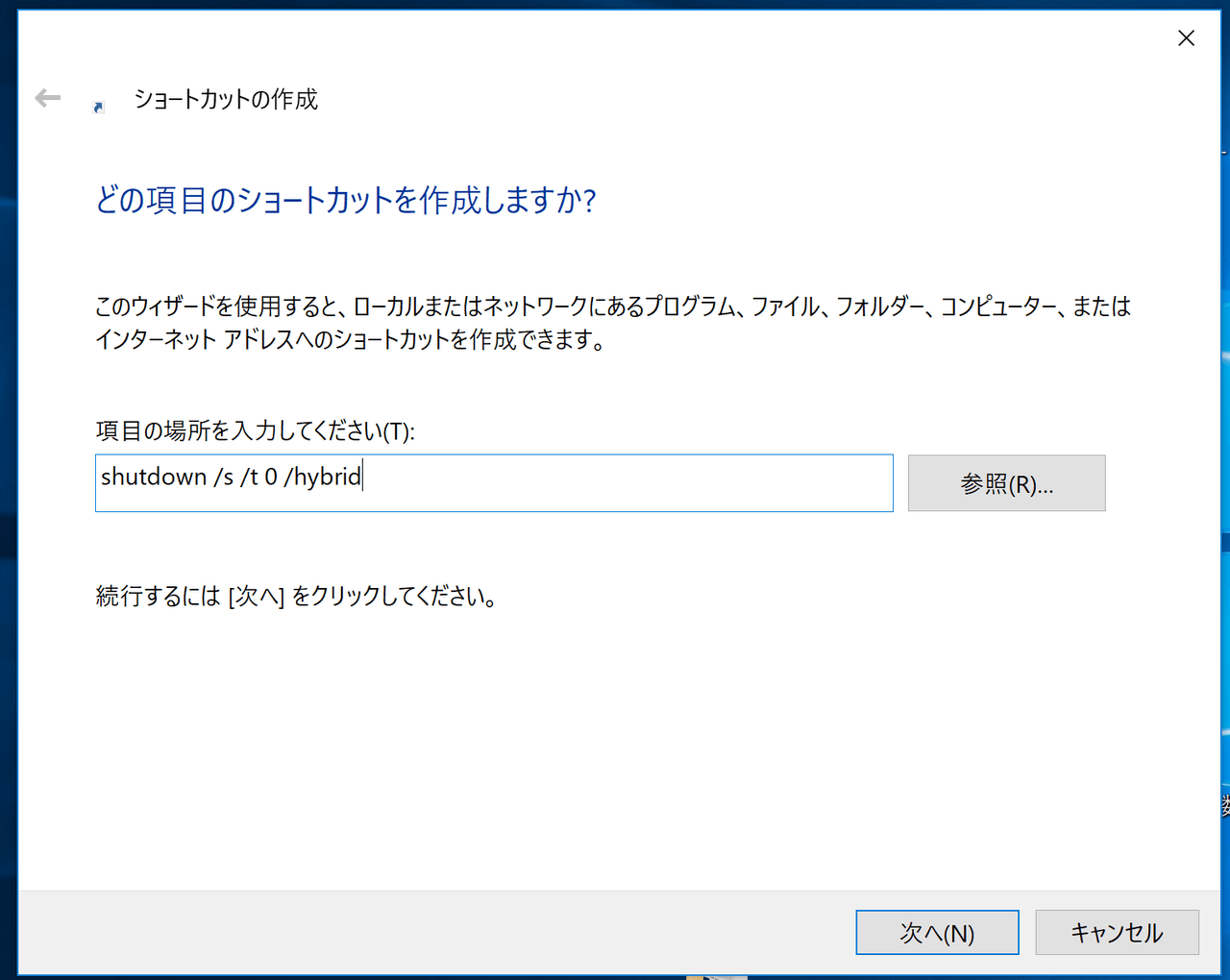
「ショットカットの名前を入力してください」と出ますので、シャットダウンとわかる名前などつけましょう。デスクトップ上にアイコンができるので、シャットダウンするときはここから閉じてみましょう。
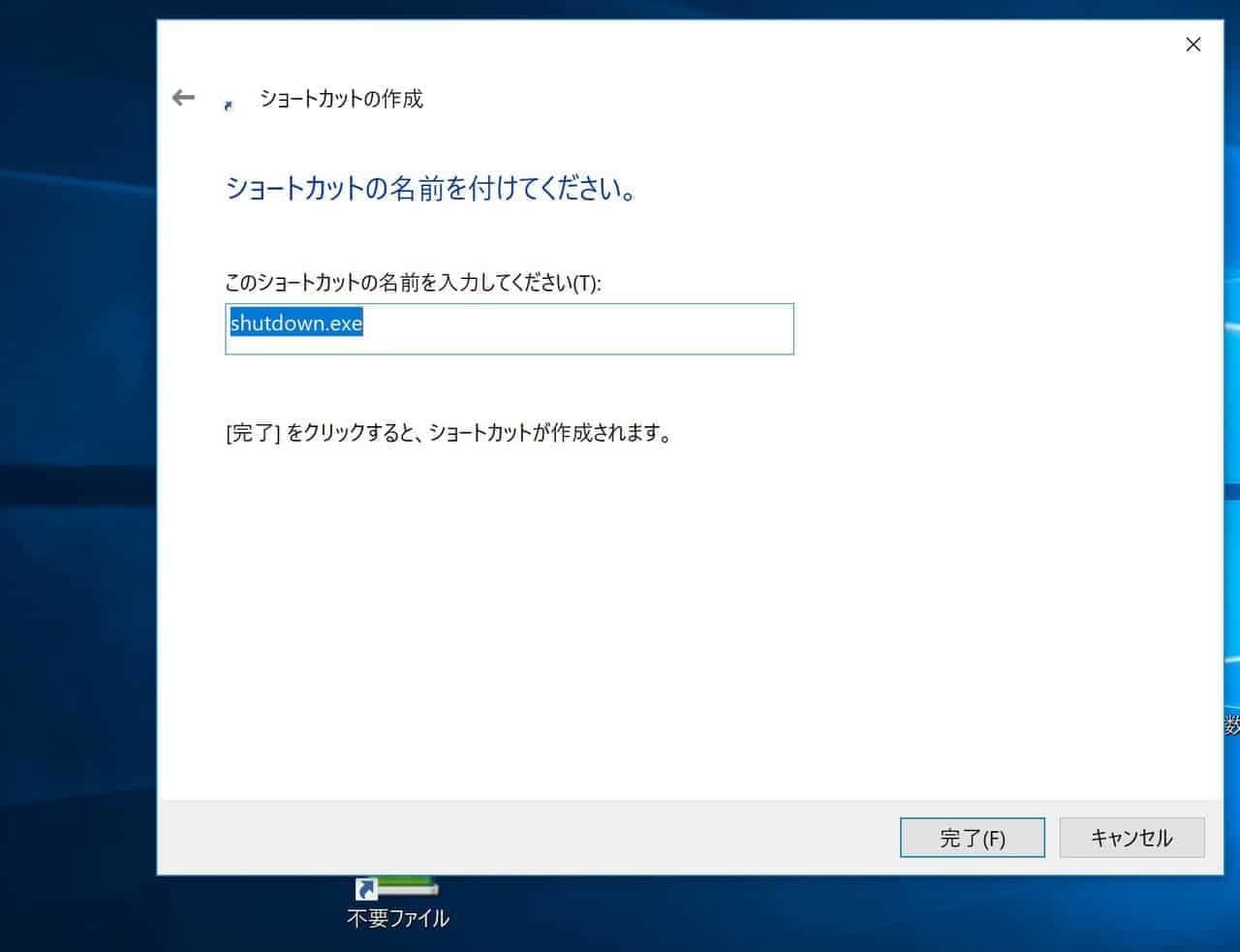
シャットダウンショートカットコマンド
2つのショートカットコマンドによるシャットダウン方法をご紹介します。
[ctrl] + [Alt] + [Delete]からシャットダウン
ロック/ユーザーの切り替え/サインアウト/パスワードの変更/タスクマネージャー
の画面を上記コマンドで開いて、右下の電源ボタンを押して「シャットダウン」を押したらシャットダウンできます。
デスクトップ上で [Ctrl] + [Fn] + [F4]
デスクトップ上で上記コマンドを入力して、「シャットダウン」を選択し、「OK」を押したらシャットダウンできます。
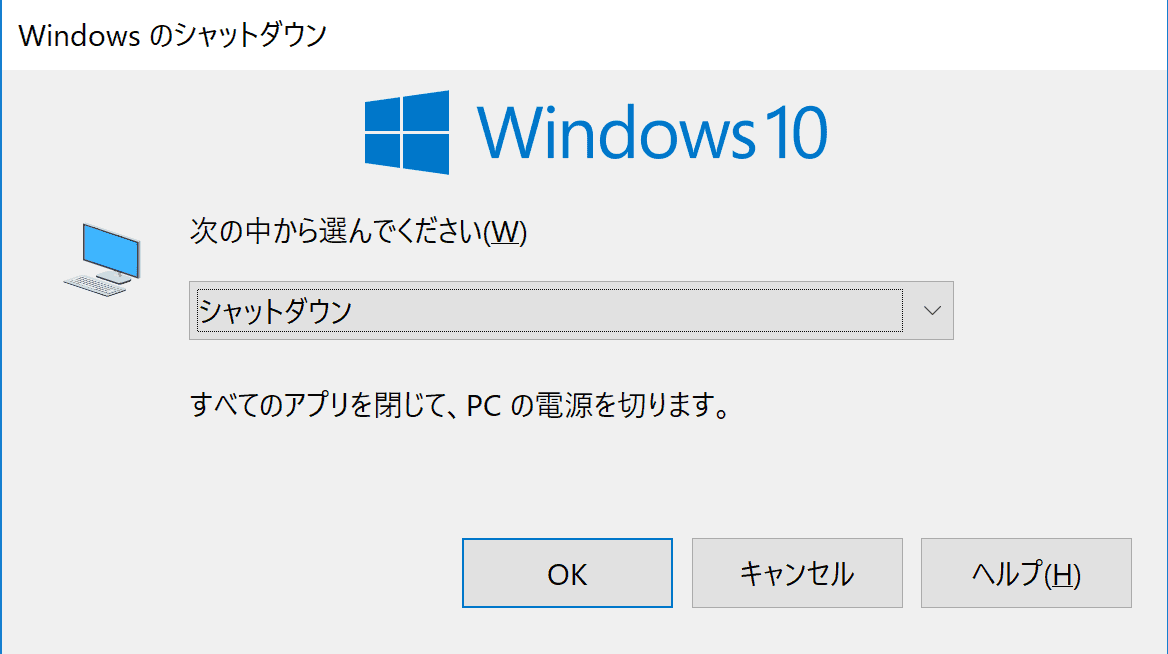
終わりに
いかがでしたか?
シャットダウン を正規の方法で閉じるのって面倒ですよね。
マウスを右下のWindowsマークまで持っていくのが面倒です。
Windows10を使ったばかりの時、どこでシャットダウンしたらいいか分からなくて困った記憶があります。
デスクトップにショートカットキーを作っていれば、もうシャットダウンは簡単ですね。
私の記事が皆様の参考になれば幸いです。